Добавление службы
- Щелкните на кнопке Другие настройки (More Settings). На вкладке Общие в поле Учетная запись почты (Mail Account) введите легко запоминающееся имя учетной записи. На этой вкладке можно также указать название организации и адрес электронной почты.
- Если ваш компьютер связывается с почтовым сервером посредством модема, раскройте вкладку Подключение (Connection), показанную на рис. 21.3.
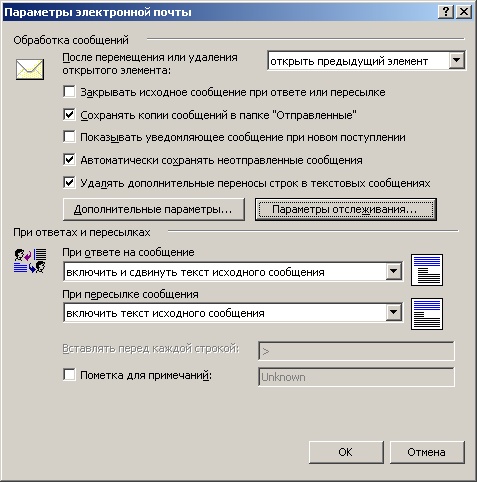
Рис.21.3. Настройка соединения
- Выберите положение Через телефонную линию (Connect Using my phone line) переключателя Подключение (Connection).
- Если нужное удаленное соединение не настроено, щелкните на кнопке Добавить. В противном случае выберите имя корректного соединения в раскрывающемся списке Использовать следующее подключение (Dial Using The Following Connection) и перейдите к шагу 15.
- В открывшемся окне мастера нового соединения введите имя соединения.
- В раскрывающемся списке выберите модем, через который будет выполняться связь. Затем щелкните на кнопке Далее.
- Во втором окне мастера укажите телефон провайдера Интернета. Щелкните на кнопке Далее, а затем на кнопке Готово. Новое соединение появится в поле Использовать следующее удаленное соединение (Dial Using The Following Connection) окна диалога свойств службы.
- Щелкните на кнопке Свойства (Properties).
- Проверьте, чтобы в раскрывающемся списке вкладки Тип сервера (Server) бы выбран протокол РРР.
- Два раза щелкните на кнопках ОК.
Примечание
Чтобы проверить правильность выбранных настроек, щелкните на кнопке Проверка настройки учетной записи (Test Account Settings). Outlook автоматически свяжется с провайдером, воспользовавшись параметрами добавленной службы. - Убедившись, что установка связи прошла корректно, щелкните на кнопке Закрыть (Close) окна диалога Проверка настройки учетной записи (Test Account Settings).
- Щелкните на кнопке Далее окна мастера Учетные записи электронной почты, а затем на кнопке Готово.
Примечание
Окно диалога параметров соединения содержит множество параметров. Их настройка зависит от алгоритма работы почтового сервера. Выбор неверных значений может привести к невозможности связи с провайдером. Чтобы избежать лишних ошибок, заранее проконсультируйтесь с администратором или службой технической поддержки и выясните, как правильно настроить параметры связи.
